平板怎么共享电脑的wifi?共享设置步骤和注意事项是什么?
游客 2025-04-28 15:20 分类:数码产品 1
在这个信息时代,人们越来越依赖于无线网络来保持互联网连接。有时,您可能希望将电脑的WiFi网络共享给平板,无论是为了更稳定的网络连接还是避免额外的网络费用。本文将为您提供详细的步骤和注意事项,确保您能顺利实现电脑与平板间的WiFi共享。
开始前的准备工作
在进行WiFi共享之前,请确保您的电脑满足以下条件:
操作系统为Windows10或更新版本,或MacOSX10.10或更新版本。
确保电脑连接的是有线网络,或已经开启移动热点的WiFi信号。
电脑和平板在相同的网络环境下。
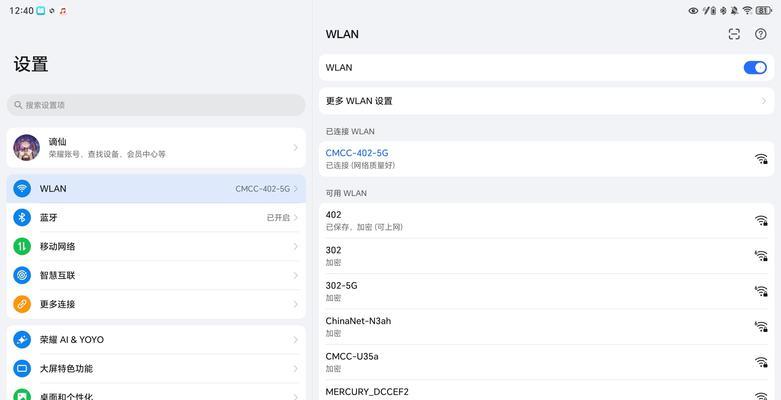
共享WiFi的步骤
1.通过有线网络共享
Windows系统
1.打开“设置”:点击电脑左下角的“开始”按钮,然后选择“设置”图标。
2.选择“网络和互联网”:在设置界面中,点击“网络和互联网”。
3.设置热点:点击左侧的“移动热点”标签,然后开启“为其他设备设置移动热点”开关。
4.配置网络信息:在“网络名称”和“密码”栏中设置您希望平板连接的WiFi名称和密码。
5.保存设置:设置完毕后,电脑会自动将有线网络连接共享为WiFi热点。
Mac系统
1.打开“系统偏好设置”:点击屏幕左上角的苹果菜单,然后选择“系统偏好设置”。
2.选择“共享”:在系统偏好设置中找到“共享”选项。
3.配置互联网共享:在左侧选择“互联网共享”,在右侧勾选“Wi-Fi”,然后在下方设置网络选项。
4.保存并启用:配置好网络信息后,确保“共享您的连接从”选择的是您的有线网络,然后开启“互联网共享”。
2.通过移动热点共享
如果您的电脑已经连接到其他WiFi网络,还可以通过启用移动热点功能来共享网络。
Windows系统
1.打开“设置”:点击开始菜单,选择“设置”。
2.进入“网络和互联网”:在设置中选择“网络和互联网”。
3.选择“移动热点”:点击左侧菜单的“移动热点”。
4.开启热点:勾选“为其他设备设置移动热点”选项,并设置网络名称和密码。
Mac系统
1.打开“系统偏好设置”:点击屏幕左上角的苹果菜单,选择“系统偏好设置”。
2.选择“共享”:在系统偏好设置中找到并点击“共享”。
3.配置互联网共享:在左侧选择“互联网共享”,在右侧勾选“Wi-Fi”,然后在下方设置网络选项。
4.保存并启用:设置好网络信息后,确保“共享您的连接从”选择的是您的无线网络,然后开启“互联网共享”。
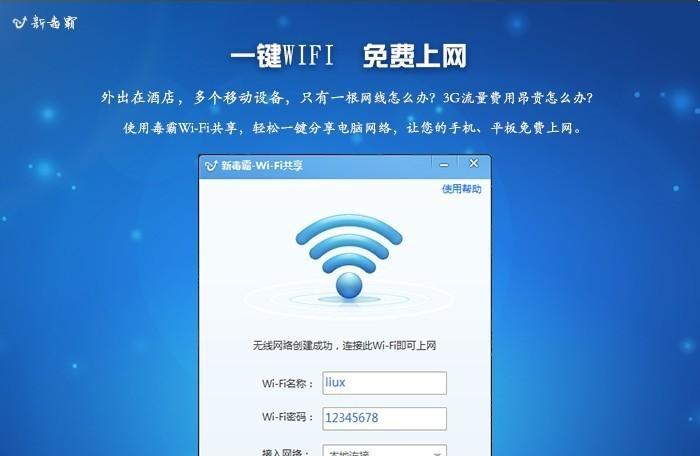
注意事项
网络安全:共享WiFi时请确保设置强密码,避免不安全的网络访问。
带宽共享:共享的网络带宽取决于电脑的网络连接,可能会影响网络速度。
硬件兼容性:某些电脑硬件可能不支持移动热点功能,需要检查设备规格。
电量消耗:开启移动热点会增加电脑的电量消耗,务必注意电池电量。
操作权限:确保您拥有足够的权限来更改网络设置。
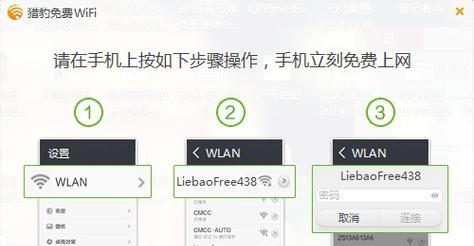
平板如何连接共享的WiFi
在电脑上完成WiFi共享设置后,平板的WiFi连接步骤相对简单:
1.打开平板WiFi设置:在平板设备上找到并点击“设置”中的“网络和互联网”或“WiFi”。
2.搜索网络:确保平板的WiFi功能已开启,并搜索可用的WiFi网络。
3.连接网络:在搜索到的网络列表中选择您在电脑上设置的WiFi名称,输入密码,然后连接。
4.确认连接:完成以上步骤后,平板应能成功连接到共享的电脑WiFi。
结语
通过以上步骤,您可以轻松地将电脑的WiFi网络共享给平板设备。请注意,进行网络共享时,要确保您的电脑有安全软件保护,避免潜在的网络安全威胁。同时,由于网络共享可能会影响您的网络速度和电脑性能,请合理规划使用。现在,您已经掌握了所有必要的知识,开始享受无线网络带来的便利吧!
版权声明:本文内容由互联网用户自发贡献,该文观点仅代表作者本人。本站仅提供信息存储空间服务,不拥有所有权,不承担相关法律责任。如发现本站有涉嫌抄袭侵权/违法违规的内容, 请发送邮件至 3561739510@qq.com 举报,一经查实,本站将立刻删除。!
相关文章
- wifi6应该搭配哪种路由器?路由器选择的建议是什么? 2025-04-27
- 电脑怎么用手机wifi上网?设置方法是什么? 2025-04-21
- 电脑没有路由器如何连接wifi? 2025-04-17
- 电脑如何设置wifi热点?设置过程中遇到问题怎么办? 2025-04-13
- 电脑能连wifi手机却不行的原因是什么? 2025-04-11
- 电脑wifi如何管理?管理方法有哪些? 2025-04-11
- 电脑无法上网但WiFi正常是什么原因? 2025-04-09
- 电脑设置wifi热点步骤是什么? 2025-04-08
- 电脑怎么开通wifi?步骤是否容易跟随? 2025-04-07
- 电脑如何创建wifi热点?步骤和注意事项是什么? 2025-04-04
- 最新文章
-
- 华为电脑办公全家桶使用方法是什么?如何高效使用?
- 热水器中的防锈棒是什么?它有什么作用?
- 路虎揽胜车载机顶盒开启方法?开启中常见问题如何处理?
- 左冷右热热水器哪个牌子好?
- 不用机顶盒如何选择电视机?有哪些推荐?
- 索尼相机电源怎么开启?操作步骤是什么?
- 华为手机荣耀4摄像头设置方法是什么?
- 手机摄像头无流萤现象的原因?
- 手机电池充电器的标准电压是多少?使用错误电压的充电器会怎样?
- 如何创建文件服务器?创建过程中可能会遇到哪些问题?
- 索尼相机监控器设置步骤是什么?
- 相机镜头拆卸后如何正确存放?需要注意什么?
- 卧室网关的最佳位置是什么?如何确保信号覆盖最大化?
- 森歌热水器auto键功能是什么?如何使用?
- 电脑雷神充电器使用方法是什么?如何确保充电安全?
- 热门文章
-
- 蓝牙遥控器机顶盒刷机操作方法是什么?如何避免风险?
- 平板为什么用不了手写笔?可能的原因和解决方法是什么?
- 小白如何选择相机镜头拍人像?哪些镜头适合人像摄影?
- 如何检验sony二手相机镜头的真伪?验货sony二手镜头有哪些技巧?
- 单反相机曝光过度怎么恢复?调整曝光的正确方法是什么?
- 如何识别本机型号充电器?
- 手机如何使用户外摄像头监控?设置步骤是什么?
- 平板电脑插卡设置网络的步骤是什么?如何连接Wi-Fi?
- 苹果手机换电池步骤是什么?改装后会影响保修吗?
- 相机镜头的型号在哪里查看?
- 爱国者智能手表手环如何连接手机?连接失败时应如何排查问题?
- 索尼相机充电线使用方法是什么?常见问题有哪些?
- 小米14附赠的充电器规格是什么?
- 平板电脑连接板子的正确步骤是什么?
- 苹果手机图片压缩的方法有哪些?
- 热评文章
- 热门tag
- 标签列表

